Новые полномочия по управлению в сообществах вконтакте. Создание и управление группой вконтакте Админ вк управление сообществами для вконтакте
Из этой статьи вы узнаете, как создать группу в ВК в 2020 году и правильно её настроить. В частности выбрать тип сообщества, название группы, настроить основные разделы, заполнить описание, поставить запоминающийся аватар сообщества, загрузить красивую обложку и так далее. Если вы новичок и только начинаете разбираться, как работать ВКонтакте — Вам этот пошаговый мануал будет особенно полезен.
Преимущества и возможности группы ВКонтакте:
- Быстрое создание. Дочитав статью до конца, Вы поймёте, что создание группы занимает 10-15 минут.
- Бесплатно. Создать группу ВКонакте можно абсолютно бесплатно, а при грамотном продвижении она по эффективности может сравниться с лендингом или сайтом.
- Легко использовать. Большинство действий, связанных с продвижением бизнеса в ВК, интуитивно понятные и простые.

- Много информации. В интернете есть множество статей и видео про работу ВКонтакте: раскрутка, монетизация и прочее.
- Самая большая аудитория русскоязычной аудитории всех возрастов — среди них точно, есть ваши клиенты.
Как создать группу в ВК: пошагово
Шаг 1:
Создание сообщества
Итак, у нас уже есть личная страница и нам необходимо создать группу в ВК, чтобы все рекламные материалы размещать именно там и не заспамливать свой аккаунт. Слева в меню нажимаем на вкладку «Группы». Нам откроется страница, на которой показано в каких группах мы состоим. Вверху нажимаем «Создать сообщество».
Шаг 2:
Выбираем тип сообщества
Как видите, ВКонтакте сам поясняет для каких целей подходит тот или иной тип группы. Выбирайте то, что подходит именно вам. И не бойтесь, при необходимости тип сообщества можно в любой момент изменить в настройках.
Шаг 3:
Далее, появляется ещё одно всплывающее окно, где в зависимости от выбранного типа сообщества нам нужно будет написать название, указать категорию или тематику, открытое это будет сообщество или закрытое, добавить ссылку на сайт и физический адрес (если таковой имеется ).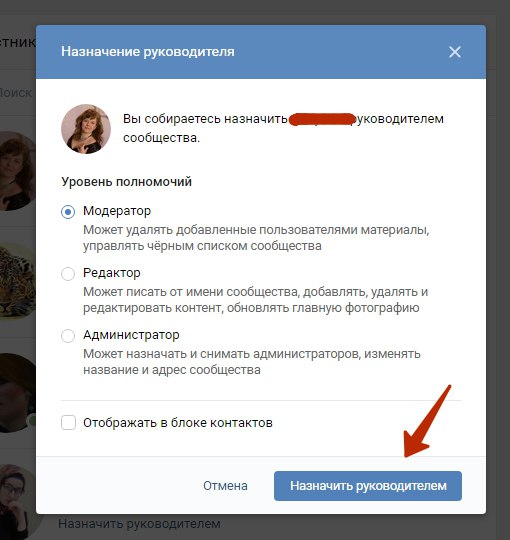
В поле название группы вводим название группы. Как же назвать группу ВКонтакте?
- Используйте название фирмы или бренда.
- Имя или фамилию для личного блога.
- Ключевое слово, по которому вас могут искать потенциальные клиенты.
Например , если вы занимаетесь ремонтами в Москве, то лучше назвать группу [Ремонт в Москве ] и через тире или вертикальный слэш написать название компании или бренда. В завершении кликаем на кнопку «Создать сообщество» и переходим на страницу новой группы.
Вот так выглядит только что созданная группа. Остаётся настроить её и наполнить.
Как настроить группу в ВК
Шаг 4:
Аватар
Аватар группы ВКонтакте — это иконка, которая показывается рядом постами группы в ленте новостей. Чтобы её установить, в правом верхнем углу нажимаем «Загрузить фотографию».
Рекомендуемый размер аватара 200х200 пикселей . Постарайтесь, чтобы выбранная в качества аватара картинка была яркой, лаконичной и запоминающейся.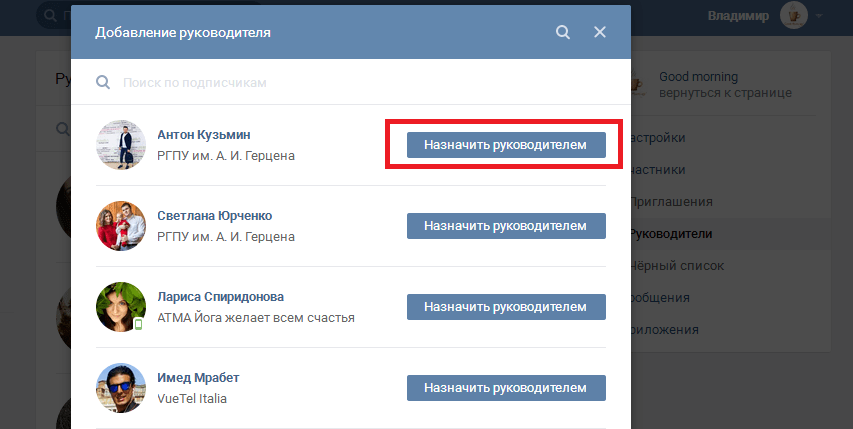 Это поможет подписчикам отличать посты вашей группы от других. После загрузки ВКонтакте сначала предложит обрезать основную картинку, а потом настроить миниатюру.
Это поможет подписчикам отличать посты вашей группы от других. После загрузки ВКонтакте сначала предложит обрезать основную картинку, а потом настроить миниатюру.
Шаг 5:
Чтобы продолжить настройку группы, нажимаем на «Управление» прямо под только что установленным аватаром.
Далее заполняем основную информацию о группе, это то, что будут видеть пользователи, которые попадут на вашу страничку. В описании сообщества пишем о чём это группа, для компаний перечисляем список услуг или товаров, пишем уникальное торговое предложение (ваши преимущества).
Здесь же мы можем сделать группу закрытой или открытой (лучше делать открытой ), поставить красивый адрес страницы и загрузить обложку сообщества.
Шаг 6:
С недавнего времени группам ВКонтакте можно добавлять красивые обложки, с основной информацией о группе и дополнительными указателями. Например, как у нашей группы :
Чтобы добавить такую обложку, необходимо зайти в настройки сообщества, кликнуть «Загрузить», выбрать на своём ПК заранее подготовленную картинку (1590 на 400 пикселей в формате — JPG, GIF или PNG) и нажать «Сохранить».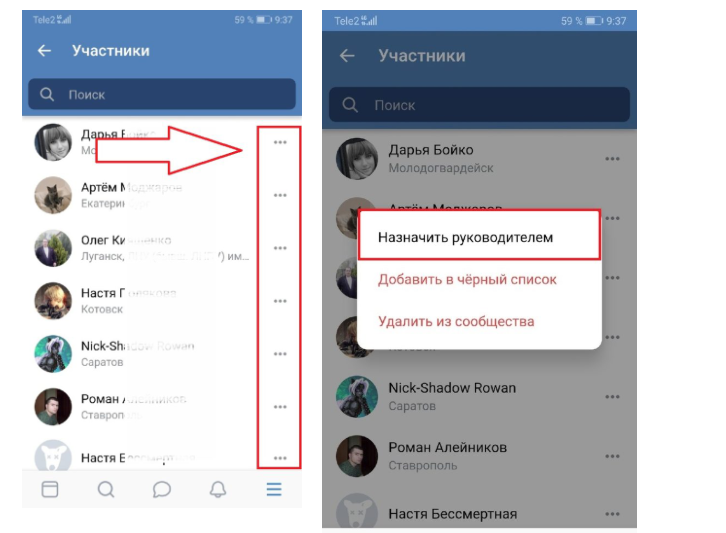
Чтобы обложка корректно отображалась на планшетах и мобильных устройствах, лучше размещать текст и другие важные элементы по центру.
Шаг 7:
В этом пункте настроек вашей новой группы ВКонтакте, необходимо включить или отключить определённые разделы. Рекомендуем отключить разделы, который вы не собираетесь использовать.
Также для всех разделов можно настроить уровень доступа: открытый или ограниченный. Это влияет на то, кто сможет добавлять контент в эти разделы. Открытый — могут добавлять все, ограниченный — только администраторы и редакторы сообщества.
Здесь же можно включить товары, установить главный и второстепенный блок. Это то, что будет показываться первым при посещении группы, по умолчанию вверху показывается описание группы или закреплённый пост .
Это основные настройки, которые нужно сделать после создания группы. На своё усмотрение вы можете настроить фильтр комментариев, добавить ссылки, включить сообщения, подключить дополнительные приложении и прочее.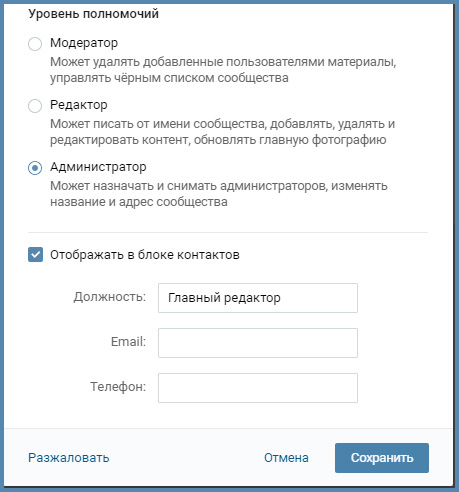
Чем наполнить только что созданную группу
Чтобы добавить первую запись от имени группы, кликаем в пустое поле, где заманчиво маячит надпись «Добавить запись». Если рядом с полем записи, горит аватар вашей личной странице, то внизу справа нажимаем на стрелочку и выбираем «От имени сообщества», чтобы запись могли увидеть те, кто подписан на группу.
Как создать обсуждение в группе
Создайте обсуждения, где пользователи смогут оставлять отзывы, обсуждать околотематические вопросы, делиться своим видением, мнением и прочее.
Для того, чтобы создать новое обсуждение, нужно сначала включить их. Заходим в настройки группы и переходим во вкладку «Разделы». Выбираем один из вариантов:
- открытые — все могут создавать и удалять обсуждения;
- ограниченные — создавать новые обсуждения могут только администраторы сообщества.
После этого вернитесь на главную страницу своей группы и под основными фотографиями кликните «Добавить обсуждение».
Альбом группы и фотографии
Включите раздел «Фотографии» в настройках и создайте альбом группы. Размещайте только реальные фото! Это поможет сформировать доверие. Жмём «Добавить фотографии» в правом нижнем меню группы и загружаем их
Как назначить администратора ВКонтакте — Блог о SMM
Это очередная статья из раздела SMM Ликбез. Сегодня хочу рассказать вам как можно быстро и легко назначать администраторов в сообществах в ВКонтакте.
Для начала давайте разберемся в видах администраторов. У ВКонтакте существует 4 вида админов сообществ:
Самый главный – это «Создатель сообщества», это тот человек, который создал сообщество, он обладает всеми возможными правами для управления сообществом, и его никто не может лишить этих прав (даже он сам себя).
Далее идет «Администратор» — он может назначать и снимать администраторов, изменять название и адрес сообщества. В общем полностью управлять сообществом.
Следующий это «Редактор» — он может писать от имени сообщества, добавлять, удалять и редактировать контент, обновлять главную фотографию.
И последний ранг в администрировании это «Модератор» — он может удалять добавленные пользователями материалы, управлять чёрным списком сообщества. Модератор не может удалять/назначать администраторов и управлять контентом в группе.
Как назначить администратора ВКонтакте
И, так, перейдем к тому, как именно можно назначить администратора в ВКонтакте.
Для этого мы заходим в группу, которой управляем. Под аватаркой группы мы находим раздел «управление сообществом (страницей)».
Потом заходим в раздел «участники» и в поле вводим ссылку на тот аккаунт, который хотим добавить в администраторы.
После чего выбираем уровень администрирования (см. выше), также мы можем выбрать отображать ли данного администратора в контактах сообщества или нет. И если мы выберем отображать, то можем вставить описание (например должность или по каким вопросам подписчики смогут обращаться к данному админу) и указать контактный e-mail и номер телефона.
Перейдя в раздел «участники» — «руководители» мы видим, что тот аккаунт, который мы добавляли, теперь есть среди администраторов.
Подписывайтесь на мою рассылку (с права сбоку), чтобы не пропустить новых статей и быть в курсе.
Если Вам понравилась и/или помогла данная статья, — ставьте лайк и рассказать друзьям.
Присоединяйтесь к нам в социальных сетях:
Как вконтакте скрыть админа группы?
Управление группой или публичной страницей осуществляется его создателем, он и является администратором сообщества также он может назначить модератора, редактора и администратора, в своём тематическом сообществе, выбрав одного или нескольких пользователя социальной сети вконтакте. Если вы не хотите чтобы ваши данные отображались в сообществе их можно скрыть, самыми разными способами и именно об этом, публикация как вконтакте скрыть админа группы.
Давайте сначала на примерах разберём, кто такой админ, какой властью, внутри сообщества, он обладает, а затем посмотрим как вконтакте можно скрыть админа группы и зачем это нужно.
Руководитель или как скрыть админа группы
Многофункциональность социальной медиа площадки вконтакте, переполнена удобными функциями и возможностями, ориентированными на пользователей этого веб-сайта. При создании тематического сообщества, будь то группа или публичная страница (* паблик), его руководителем, автоматически становится пользователь вконтакте, непосредственно сделавший это, к примеру, это вы. В дальнейшем, вы сможете редактировать и публиковать материал от имени созданного вами проекта и, конечно, назначить себе помощников.
Для того чтобы посмотреть, назначенных администраторов, а затем скрыть их вам потребуется проделать несложные действия. Заходим вконтакт, на свою страницу, выбираем в левом меню ссылку [Мои группы] и теперь вверху переключаемся на вкладку [Управление].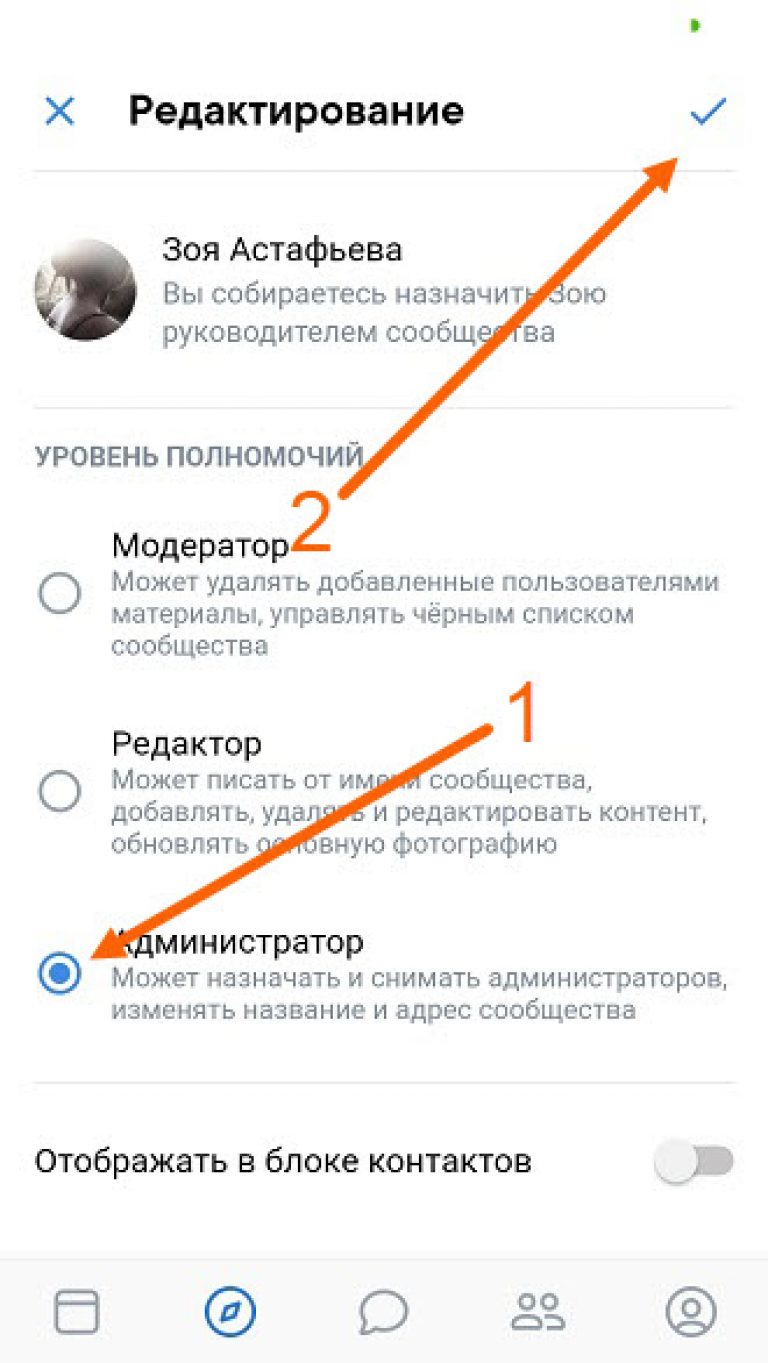
После этого выбираем нужное вам сообщество, если оно у вас не одно, и переходим непосредственно в группу. В самой группе, для того чтобы посмотреть всех администраторов, модераторов и так далее, вам нужно перейти по активной ссылке [Управление сообществом].
Механизм попадания на страницу с руководителем и назначенными админами группы, прост. Сразу после перехода по ссылке [Управление сообществом], вы попадаете в систему управления вашего сообщества, здесь расположена вся информация о вашей группе, подписчиках, чёрный список и указанные вами ссылки, если таковые имеются. Чтобы посмотреть, а затем и скрыть админа группы, вам нужно: перейти во вкладку [Участники], затем чуть ниже переключиться между [Все участники] и [Руководители], там вы увидите себя, как создателя и администратора если вы его назначали.
Как скрыть админа группы в контакте
Теперь давайте в самых разных вариантах и интерпретациях посмотрим как можно вконтакте скрыть админа в группе.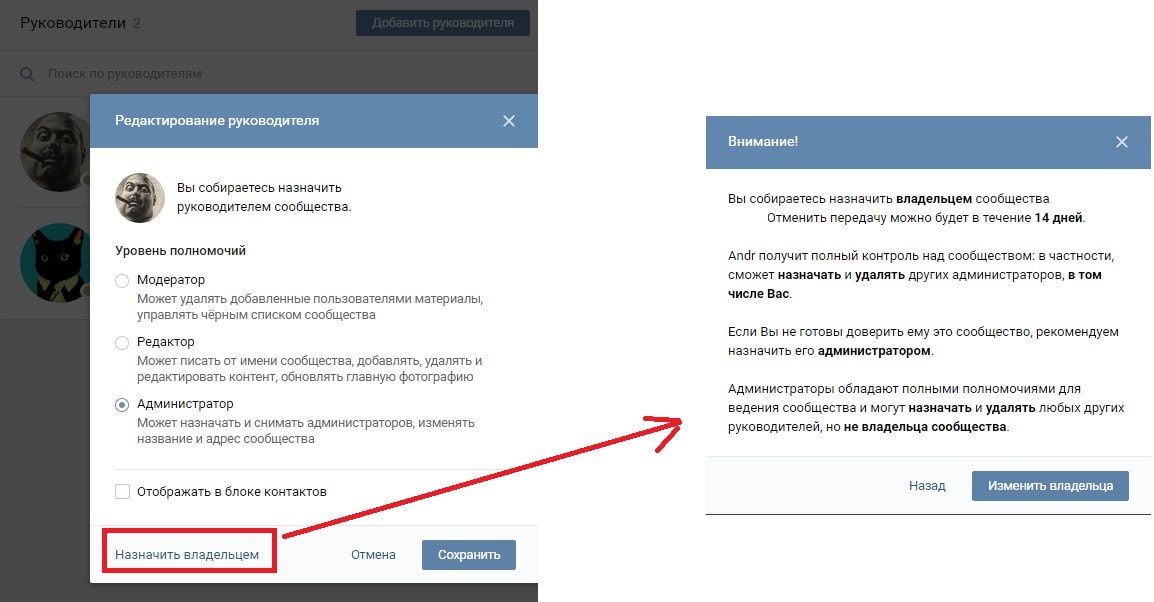 Из материала, который был использован выше, мы нашли администратора своей группы, а теперь хотим его скрыть, от глаз пользователей нашего сообщества. Для этого, мы находясь все на той же странице [Руководители], находим напротив админа, активные ссылки — редактировать, разжаловать руководителя, удалить из сообщества и осуществляем клик по ссылке [Редактировать].
Из материала, который был использован выше, мы нашли администратора своей группы, а теперь хотим его скрыть, от глаз пользователей нашего сообщества. Для этого, мы находясь все на той же странице [Руководители], находим напротив админа, активные ссылки — редактировать, разжаловать руководителя, удалить из сообщества и осуществляем клик по ссылке [Редактировать].
После чего во всплывающем окне, вы сможете отредактировать «Уровень полномочий», администратора и его непосредственное отображение в разделе вашей группы [Контакты]. Если говорить, более простым языком, вы убираете галочку из окошка с надписью [Отображать в блоке контактов], тем самым скрывая своего администратора из общедоступного просмотра. Теперь в правой колонке, вашей группы, в разделе контакты, будет пусто.
Скрыть админа группы в разделе контакты
Альтернативным способом как вконтакте скрыть админа группы можно считать, возможность сделать это прямо странице сообщества. Для этого, вам нужно перейти в группу, найти с правой стороны, редактируемый блок, [Контакты] и осуществить клик по самой надписи, контакты. Эта команда вызовет, всплывающее окно, в котором вам будет предложено, [Удалить из списка] или [Редактировать], администратора.
Для этого, вам нужно перейти в группу, найти с правой стороны, редактируемый блок, [Контакты] и осуществить клик по самой надписи, контакты. Эта команда вызовет, всплывающее окно, в котором вам будет предложено, [Удалить из списка] или [Редактировать], администратора.
Жмём, по активной ссылке [Удалить из списка], после чего в окне появится надпись, список контактов пуст, кликаем по кнопке [Закрыть] и наслаждаемся пустым блоком [Контакты].
Как вконтакте скрыть админа публичной страницы
Чтобы убрать контактную информацию об администраторе на публичной странице (* паблик), вам нужно будет, так же как и в инструкции про группу, перейти по активной ссылке, отвечающей за настройки вашего паблика, только теперь она будет называться [Управление страницей].
Точно так же как и в примере, как вконтакте скрыть админа группы, на публичной странице можно использовать аналогичный способ, то есть перейти на страницу настроек, затем вкладка [Участники] и уже в ней переключится на [Руководители] и скрыть админа, таким же способом, что и описан выше для групп.
Самый простой способ скрыть админа публичной страницы вконтакте
По сравнению с группами, на публичной странице можно намного быстрее и проще выполнить функцию скрыть админа, давайте посмотрим как это делается. Сначала вам потребуется перейти по ссылке [Управление страницей], которая находится с правой стороны под аватаром паблика. После чего вам откроется управление вашей страницы, вы будете находиться во вкладке [Информация] — это страница с подробным описанием вашей публичной страницы, а также список дополнительных разделов, которые вы можете включить или отключить. Именно там и находиться дополнительный раздел [Контакты], отвечающий за блок, отображающий информацию об администраторе публичной страницы. Для того чтобы отключить это блок, вам нужно просто снять галочку с окошка [Контакты], а затем нажать кнопку [Сохранить], теперь все готово и блок с информацией про админа, скрыт.
Зачем вконтакте скрывать админа группы
Мы надеемся что на вопрос, о том как вконтакте скрыть админа группы, мы ответили, а вот зачем это делать, конечно, решать вам. Но мы хотели бы, отметить что если вы хотите скрыть админа группы или публичной страницы, то скорее всего, это не очень благоприятно отразится на вашем сообществе, так как уровень доверия и лояльности ваших подписчиков, сто процентов, станет меньше. Но всё-таки, если вы не хотите чтобы информация о вас отображалась в группе, то создайте фейк страницу, и установите её в блок [Контакты], пусть ваша аудитория будет уверена, что она всегда может обратиться к администратору сообщества и ей ответят.
Но мы хотели бы, отметить что если вы хотите скрыть админа группы или публичной страницы, то скорее всего, это не очень благоприятно отразится на вашем сообществе, так как уровень доверия и лояльности ваших подписчиков, сто процентов, станет меньше. Но всё-таки, если вы не хотите чтобы информация о вас отображалась в группе, то создайте фейк страницу, и установите её в блок [Контакты], пусть ваша аудитория будет уверена, что она всегда может обратиться к администратору сообщества и ей ответят.
Стань популярнее в Instagram. Закажи лайки и подписчиков.
Оформить заказ можно по ссылке.
Как использовать роли администратора для защиты своей страницы в Facebook
Вы знаете лучше, чем кто-либо; владельцы малого бизнеса и некоммерческие организации просто не могут сделать все это.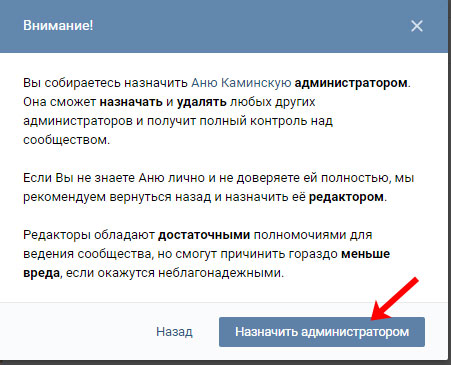
Вот почему так важно, чтобы сотрудники, волонтеры, друзья и семья помогали добиваться результатов. Но что происходит, когда вы и один из ваших сотрудников расходитесь? Что вы делаете, когда у уходящего сотрудника есть ключи от аккаунтов вашего бизнеса в социальных сетях?
Такая ситуация — досадная реальность для многих предприятий.Для некоторых это разыгрывается публично. Например, администратор Facebook в местной закусочной недавно заблокировал доступ владельцу и начал публиковать откровенный и оскорбительный контент. Это приводило к запутанным покупателям, слухам и даже бойкотам.
Но есть шаги, которые вы можете предпринять сегодня, чтобы этого не случилось с вашим бизнесом.
Начните бесплатную 60-дневную пробную версию сегодня. Узнайте больше о нашей 60-дневной бесплатной пробной версии по электронной почте.
Как получить помощь в маркетинге в социальных сетях, одновременно защищая свою страницу в Facebook и репутацию компании?
Настройка ролей страницы Facebook позволяет ограничить объем доступа, который имеют ваши сотрудники. Каждый, кто работает на вашей странице, может иметь разные роли в зависимости от своей работы, в то время как вы сохраняете контроль над тем, насколько свободны ваши сотрудники действовать от имени вашего бизнеса.
Каждый, кто работает на вашей странице, может иметь разные роли в зависимости от своей работы, в то время как вы сохраняете контроль над тем, насколько свободны ваши сотрудники действовать от имени вашего бизнеса.
Использование ролей страниц
Чтобы найти роли страниц, перейдите на свою бизнес-страницу Facebook и найдите параметр «Настройки».
Затем щелкните опцию роли страницы в левом меню. Здесь вы можете увидеть список людей, у которых есть доступ к вашей странице. Вы можете удалить людей из существующих ролей страницы или добавить кого-то нового на свою страницу.При добавлении нового пользователя Facebook позволяет вам искать его по имени или добавлять его по электронной почте.
Вы также можете изменить роли каждого человека, нажав кнопку редактирования рядом с его именем, а затем выбрав новую подходящую роль в раскрывающемся меню.
Типы ролей страницы
Существует шесть различных типов ролей для людей, которые управляют страницами, и каждая из них имеет разные уровни доступа. У вас может быть столько пользователей на вашей странице, сколько вы хотите, и вы можете назначить нескольким пользователям одинаковые роли.Однако каждому человеку нужна его личная учетная запись в Facebook, чтобы добавить его на страницу.
У вас может быть столько пользователей на вашей странице, сколько вы хотите, и вы можете назначить нескольким пользователям одинаковые роли.Однако каждому человеку нужна его личная учетная запись в Facebook, чтобы добавить его на страницу.
- Admin — это самый высокий уровень доступа на странице Facebook. Администраторы могут назначать роли и изменять роли других. Они также могут публиковать сообщения на странице, отвечать на сообщения, создавать рекламу в Facebook и просматривать аналитику (также известную как Facebook Insights) для страницы. Вы хотите ограничить этот уровень доступа как можно меньшим количеством людей.
- Редактор — Редактор имеет все права администратора, за исключением добавления и назначения ролей страницы.Они могут публиковать сообщения на странице, отвечать на сообщения, создавать рекламу и просматривать данные Facebook Insights.
- Модератор — Модераторы страницы имеют меньший доступ, чем администраторы и редакторы.
 Они не могут публиковать контент на странице, но могут отвечать на комментарии, размещенные на странице вашими поклонниками. Они также могут отправлять сообщения, создавать рекламу и просматривать статистику Facebook.
Они не могут публиковать контент на странице, но могут отвечать на комментарии, размещенные на странице вашими поклонниками. Они также могут отправлять сообщения, создавать рекламу и просматривать статистику Facebook. - Рекламодатель — Пользователи в роли рекламодателя могут только создавать объявления Facebook или Instagram для страницы, просматривать аналитику Facebook и вкладку качества страницы и видеть, кто опубликовал эту страницу.
- Аналитик — эта роль имеет наименьший доступ из всех вариантов. Аналитик может просматривать только Facebook Insights, вкладку качества страницы и видеть, кто опубликовал ее как страницу. Они не могут создавать рекламу или размещать сообщения на странице.
- Менеджер вакансий — Если у вас есть конкретный сотрудник, который управляет наймом и другими обязанностями, связанными с персоналом, вы, вероятно, захотите назначить его менеджером по вакансиям. Эта роль имеет тот же доступ, что и рекламодатель, плюс возможность публиковать вакансии и управлять ими.

Как использовать роли страницы
Как владелец бизнеса, ваша личная учетная запись Facebook должна быть настроена как администратор вашей страницы. Если вы решите назначить дополнительную роль администратора кому-то из своих сотрудников, убедитесь, что это человек, которому вы доверяете. Помните — администраторы страниц могут переназначать роли. Это означает, что если вы и человек, которого вы назначили администратором, поссорились, они могут удалить вас как администратора и захватить страницу. Если у вас нет совладельца, мы рекомендуем назначить только себе роль администратора.
Лучшая роль для того, кто помогает с вашей страницей в Facebook, — редактор. Эти пользователи могут помочь с повседневными действиями на вашей странице, а вы, как администратор, можете удалить редакторов, как только они покинут вашу компанию.
Если у вас есть сотрудник или волонтер, который помогает только в обслуживании клиентов на вашей странице — кто-то, кто отвечает на вопросы клиентов или отвечает на комментарии — роль модератора может быть лучше для них.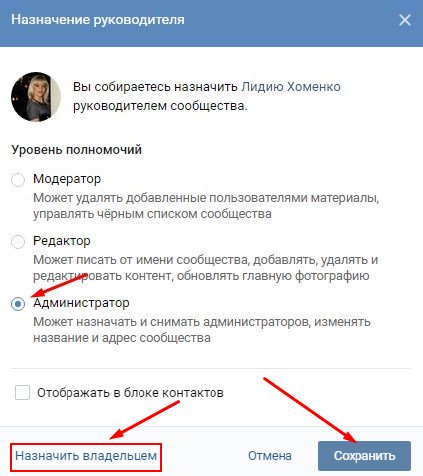
Роль рекламодателя должна быть назначена всем, кто работает с рекламой для вашего бизнеса.Наконец, если у вас есть сотрудники, которые помогают со стратегией или планированием контента, вы можете предоставить им доступ в качестве аналитика, чтобы они могли получить представление о том, какой контент лучше всего подходит для вашей страницы.
Совет: если в вашем бизнесе много рекламы или на вашей странице в Facebook работает много людей (подумайте, 10 или больше), то вы можете настроить свою страницу через Facebook Business Manager , что больше полезно для таких сложных бизнес-настроек.
Действуйте с умом, когда дело доходит до доступа к социальным сетям
Когда дело доходит до вашего маркетинга в социальных сетях, это здорово.Но, как и все остальное, разумно избегать слишком большого количества поваров на кухне. Сохраняя список ролей на странице чистым и управляемым, вы всегда будете точно знать, у кого к чему есть доступ. Это позволит вам легко удалить уволенных сотрудников и привлечь их к ответственности за контент и обслуживание клиентов.
Это позволит вам легко удалить уволенных сотрудников и привлечь их к ответственности за контент и обслуживание клиентов.
Хотите узнать больше? Проверьте наши другие блоги в социальных сетях.
Не знаете, с чего начать маркетинг? Вот почему мы создали The Download.
Download — это практическое пошаговое руководство по интернет-маркетингу.В этом бесплатном руководстве мы покажем вам, как люди находят вас в Интернете и как добиться успеха в достижении целей своего бизнеса или некоммерческой организации.
Загрузить: понимание интернет-маркетинга
PIX / ASA 8.0: использование аутентификации LDAP для назначения групповой политики при входе в систему
Введение
В этом документе описывается, как использовать аутентификацию Lightweight Directory Access Protocol (LDAP) для назначения групповой политики при входе в систему. Часто администраторы хотят предоставить пользователям VPN различные разрешения доступа или контент WebVPN. На устройстве адаптивной защиты (ASA) это регулярно достигается путем назначения различных групповых политик разным пользователям. Когда используется аутентификация LDAP, это может быть достигнуто автоматически с помощью карты атрибутов LDAP.
На устройстве адаптивной защиты (ASA) это регулярно достигается путем назначения различных групповых политик разным пользователям. Когда используется аутентификация LDAP, это может быть достигнуто автоматически с помощью карты атрибутов LDAP.
Чтобы использовать LDAP для назначения групповой политики пользователю, необходимо настроить карту, которая отображает атрибут LDAP, такой как атрибут Active Directory (AD) memberOf , в атрибут IETF-Radius-Class это понимает ASA.Как только сопоставление атрибутов установлено, необходимо сопоставить значение атрибута, настроенное на сервере LDAP, с именем групповой политики на ASA.
Примечание : Атрибут memberOf соответствует группе, частью которой является пользователь в Active Directory. Пользователь может быть членом более чем одной группы в Active Directory. Это заставляет сервер отправлять несколько атрибутов memberOf , но ASA может сопоставить только один атрибут с одной групповой политикой.
Предварительные требования
Требования
Этот документ требует, чтобы рабочая установка аутентификации LDAP уже была настроена на ASA. См. Раздел Настройка аутентификации LDAP для пользователей WebVPN, чтобы узнать, как установить базовую конфигурацию аутентификации LDAP на ASA.
Используемые компоненты
Информация в этом документе основана на PIX / ASA 8.0.
Информация в этом документе была создана на устройствах в определенной лабораторной среде.Все устройства, используемые в этом документе, были запущены с очищенной (по умолчанию) конфигурацией. Если ваша сеть активна, убедитесь, что вы понимаете потенциальное влияние любой команды.
Справочная информация
В этом примере атрибут memberOf AD / LDAP отображается на атрибут CVPN3000-Radius-IETF-Class ASA. Атрибут class используется для назначения групповых политик на ASA. Это общий процесс, который выполняет ASA, когда аутентифицирует пользователей с помощью LDAP:
.
Пользователь инициирует соединение с ASA.
ASA настроен для аутентификации этого пользователя с сервером Microsoft AD / LDAP.
ASA связывается с сервером LDAP с учетными данными, настроенными на ASA (в данном случае admin), и ищет предоставленное имя пользователя.
Если имя пользователя найдено, ASA пытается привязаться к серверу LDAP с учетными данными, которые пользователь предоставляет при входе в систему.
Если вторая привязка прошла успешно, ASA обрабатывает атрибуты пользователей, включая memberOf .
Атрибут memberOf сопоставлен с CVPN3000-Radius-IETF-Class настроенной картой LDAP Attibute.
Вновь назначенный атрибут CVPN3000-Radius-IETF-Class проверяется, и выполняется определение групповой политики.
Настроить
Настроить ASA
В этом разделе вам представлена информация для настройки ASA для назначения групповой политики пользователям на основе их атрибутов LDAP.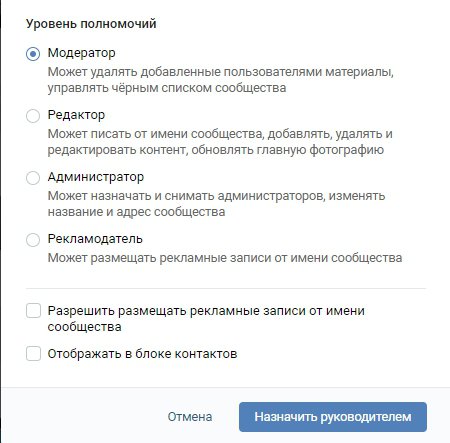
ASDM
Выполните эти шаги в диспетчере устройств адаптивной безопасности (ASDM) для настройки карты LDAP на ASA.
Перейдите к Конфигурация > VPN с удаленным доступом> Настройка AAA> Карта атрибутов LDAP .
Щелкните Добавить .
Назовите карту.
Создайте отображение между атрибутом LDAP и атрибутом IETF-Radius-Class на ASA.В этом примере имя клиента является атрибутом memberOf в Active Directory. Он сопоставлен с Cisco Name из IETF-Radius-Class . Щелкните Добавить .
Примечание : Имена и значения атрибутов чувствительны к регистру.
Примечание : Если вы не знаете точных имен атрибутов или написания, предоставляемых сервером LDAP, может быть полезно изучить отладку перед созданием карты.
 См. Раздел «Проверка» для получения дополнительной информации о том, как определять атрибуты LDAP с помощью отладки.
См. Раздел «Проверка» для получения дополнительной информации о том, как определять атрибуты LDAP с помощью отладки.После добавления сопоставления атрибутов щелкните вкладку Значение карты и щелкните Добавить , чтобы создать сопоставление значений. Добавьте необходимое количество сопоставлений значений и нажмите OK , когда закончите.
В этом примере значение CN = Employees, CN = Users, DC = ftwsecurity, DC = cisco, DC = com memberOf отображается на ExamplePolicy1 и CN = Contractors, CN = Users, DC = ftwsecurity, DC = cisco, DC = com Значение memberOf отображается на ExamplePolicy2 .
Полная карта атрибутов LDAPПосле создания карты ее необходимо назначить серверу аутентификации, авторизации и учета (AAA), настроенному для аутентификации LDAP. Выберите AAA Server Groups на левой панели.

Выберите свой AAA-сервер, настроенный для LDAP, и нажмите Изменить .
В нижней части появившегося окна найдите раскрывающийся список Карта атрибутов LDAP .Выберите список, который вы только что создали. По завершении нажмите ОК .
CLI
Выполните эти шаги в CLI для настройки карты LDAP на ASA.
ciscoasa # настроить терминал ! --- Создайте карту атрибутов LDAP. ciscoasa (config) #ldap карта атрибутов CISCOMAP ciscoasa (config-ldap-attribute-map) # имя-карты memberOf-Radius-Class ciscoasa (config-ldap-attribute-map) # значение карты memberOf CN = Сотрудники, CN = Пользователи, DC = ftwsecurity, DC = cisco, DC = com ExamplePolicy1 ciscoasa (config-ldap-attribute-map) # значение карты memberOf CN = Contractors, CN = Users, DC = ftwsecurity, DC = cisco, DC = com ExamplePolicy2 ciscoasa (config-ldap-attribute-map) #exit ! --- Назначьте карту серверу LDAP AAA.ciscoasa (config) # aaa-server LDAP_SRV_GRP (внутри) хост 192.168.1.2 ciscoasa (config-aaa-server-host) # ldap-attribute-map CISCOMAP
Настроить групповую политику NOACCESS
Вы можете создать групповую политику NOACCESS, чтобы запретить VPN-соединение, когда пользователь не является частью какой-либо из групп LDAP. Этот фрагмент конфигурации показан для справки:
групповая политика NOACCESS internal атрибуты групповой политики NOACCESS vpn-одновременных-логинов 0 VPN-туннель-протокол IPSec webvpn
Вам необходимо применить эту групповую политику как групповую политику по умолчанию к туннельной группе.Таким образом, пользователи, которые получают сопоставление из карты атрибутов LDAP, например, те, кто принадлежит к желаемой группе LDAP, могли получить свои желаемые групповые политики и пользователей, которые не получают никакого сопоставления, например тех, кто не принадлежит ни к какой желаемых групп LDAP, могут получить групповую политику NOACCESS от туннельной группы, которая блокирует для них доступ.
Примечание : Обратитесь к ASA / PIX: Сопоставление VPN-клиентов с групповыми политиками VPN через Пример конфигурации LDAP для получения дополнительной информации о том, как создавать разные сопоставления атрибутов LDAP, которые запрещают доступ некоторым пользователям.
Настроить Active Directory или другой сервер LDAP
Единственная конфигурация, необходимая для Active Directory или другого LDAP-сервера, связана с атрибутами пользователя. В этом примере пользователь Кейт Остин является членом группы «Сотрудники» в AD:
.Бен Линус входит в группу подрядчиков:
Проверить
Используйте этот раздел для проверки вашей конфигурации.
Логин
Чтобы проверить успешность настройки, войдите в систему как пользователь, которому должна быть назначена групповая политика с картой атрибутов LDAP.В этом примере баннер настроен для каждой групповой политики. На снимке экрана показано, что пользователь kate успешно входит в систему и применяет ExamplePolicy1 , потому что она является членом группы «Сотрудники».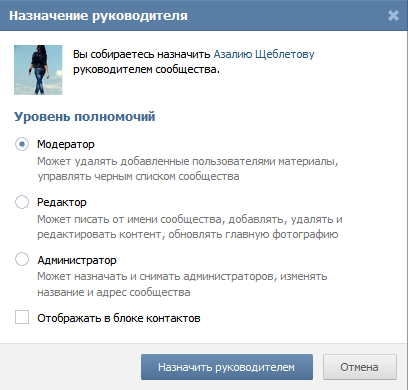
Отладка транзакции LDAP
Для проверки того, что отображение LDAP происходит, или для получения дополнительной информации о том, какие атрибуты отправляет сервер LDAP, выполните команду debug ldap 255 в командной строке ASA и затем попытайтесь аутентифицироваться.
В этой отладке пользователю kate назначается групповая политика ExamplePolicy1 , потому что она является членом группы Employees . Эта отладка также показывает, что kate является членом группы Castaways , но этот атрибут не отображается, поэтому он игнорируется.
ciscoasa # отладка ldap 255 debug ldap включен на уровне 255 ciscoasa # [105] Начало сеанса [105] Новый сеанс запроса, контекст 0xd5481808, reqType = 1 [105] Волокно началось [105] Создание контекста LDAP с uri = ldap: // 192.168.1.2: 389 [105] Подключение к серверу LDAP: ldap: //192.168.1.2: 389, статус = Успешно [105] defaultNamingContext: value = DC = ftwsecurity, DC = cisco, DC = com [105] supportedLDAPVersion: value = 3 [105] supportedLDAPVersion: value = 2 [105] supportedSASLMechanisms: value = GSSAPI [105] supportedSASLMechanisms: value = GSS-SPNEGO [105] supportedSASLMechanisms: value = EXTERNAL [105] supportedSASLMechanisms: value = DIGEST-MD5 [105] Связывание с правами администратора [105] Выполнение простой аутентификации для администратора на 192.168.1.2 [105] Поиск LDAP: Базовое DN = [dc = ftwsecurity, dc = cisco, dc = com] Фильтр = [sAMAccountName = kate] Область действия = [SUBTREE] [105] DN пользователя = [CN = Кейт Остин, CN = Пользователи, DC = ftwsecurity, DC = cisco, DC = com] [105] Обращение к серверу Active Directory 192.168.1.2 [105] Чтение политики паролей для Кейт, dn: CN = Kate Austen, CN = Users, DC = ftwsecurity, DC = cisco, DC = com [105] Количество считанных неверных паролей 0 [105] Привязка как пользователь [105] Выполнение простой аутентификации для kate на 192.
168.1.2 [105] Проверка политики паролей для пользователя kate [105] Связывание с правами администратора [105] Выполнение простой аутентификации для администратора на 192.168.1.2 [105] Проверка подлинности Kate на 192.168.1.2 прошла успешно [105] Получение атрибутов пользователя с сервера 192.168.1.2 [105] Полученные атрибуты: [105] objectClass: value = top [105] objectClass: значение = человек [105] objectClass: value = organizationPerson [105] objectClass: значение = пользователь [105] cn: value = Кейт Остин [105] sn: value = Остин [105] givenName: value = Кейт [105] visibleName: value = CN = Кейт Остин, CN = Пользователи, DC = ftwsecurity, DC = Cisco, DC = com [105] instanceType: value = 4 [105] whenCreated: значение = 20070815155224.0Z [105] whenChanged: значение = 20070815195813.0Z [105] displayName: value = Кейт Остин [105] uSNCreated: значение = 16430 [105] memberOf: value = CN = Castaways, CN = Users, DC = ftwsecurity, DC = cisco, DC = com [105] сопоставлен с IETF-Radius-Class: value = CN = Castaways, CN = Users, DC = ftwsecurity, DC = cisco, DC = com [105] memberOf: value = CN = Сотрудники, CN = Пользователи, DC = ftwsecurity, DC = cisco, DC = com [105] сопоставлен с IETF-Radius-Class: value = ExamplePolicy1 [105] uSNChanged: значение = 20500 [105] name: value = Кейт Остин [105] objectGUID: значение =.
.z ... yC.q0 ..... [105] userAccountControl: значение = 66048 [105] badPwdCount: значение = 0 [105] codePage: value = 0 [105] countryCode: значение = 0 [105] badPasswordTime: value = 128316837694687500 [105] lastLogoff: значение = 0 [105] lastLogon: значение = 128316837785000000 [105] pwdLastSet: value = 128316667442656250 [105] primaryGroupID: значение = 513 [105] objectSid: value = ............ Q..p .. *. P? E.Z ... [105] accountExpires: value = 9223372036854775807 [105] logonCount: value = 0 [105] sAMAccountName: value = kate [105] sAMAccountType: значение = 805306368 [105] userPrincipalName: value = kate @ ftwsecurity.cisco.com [105] objectCategory: значение = CN = Человек, CN = Схема, CN = Конфигурация, DC = ftwsecurity, DC = cisco, DC = com [105] dSCorePropagationData: значение = 20070815195237.0Z [105] dSCorePropagationData: значение = 20070815195237.0Z [105] dSCorePropagationData: значение = 20070815195237.0Z [105] dSCorePropagationData: значение = 16010108151056.0Z [105] Выход волокна Tx = 685 байт Rx = 2690 байт, статус = 1 [105] Конец сеанса
В этой отладке пользователю ben назначается групповая политика ExamplePolicy2 , поскольку он является членом группы Contractors . Эта отладка также показывает, что ben является членом группы TheOthers , но этот атрибут не отображается, поэтому он игнорируется.
Эта отладка также показывает, что ben является членом группы TheOthers , но этот атрибут не отображается, поэтому он игнорируется.
ciscoasa # отладка ldap 255
debug ldap включен на уровне 255
ciscoasa #
[106] Начало сеанса
[106] Новый сеанс запроса, контекст 0xd5481808, reqType = 1
[106] Волоконно началось
[106] Создание контекста LDAP с uri = ldap: //192.168.1.2: 389
[106] Подключение к серверу LDAP: ldap: //192.168.1.2: 389, статус = Успешно
[106] defaultNamingContext: value = DC = ftwsecurity, DC = cisco, DC = com
[106] supportedLDAPVersion: value = 3
[106] supportedLDAPVersion: value = 2
[106] supportedSASLMechanisms: value = GSSAPI
[106] supportedSASLMechanisms: value = GSS-SPNEGO
[106] supportedSASLMechanisms: value = EXTERNAL
[106] supportedSASLMechanisms: value = DIGEST-MD5
[106] Связывание с правами администратора
[106] Выполнение простой аутентификации для администратора на 192.168.1.2
[106] Поиск LDAP:
Базовое DN = [dc = ftwsecurity, dc = cisco, dc = com]
Фильтр = [sAMAccountName = ben]
Область действия = [SUBTREE]
[106] DN пользователя = [CN = Бен Линус, CN = Пользователи, DC = ftwsecurity, DC = cisco, DC = com]
[106] Обращение к серверу Active Directory 192. 168.1.2
[106] Чтение политики паролей для ben, dn: CN = Ben Linus, CN = Users, DC = ftwsecurity,
DC = Cisco, DC = com
[106] Количество считанных неверных паролей 0
[106] Привязка как пользователь
[106] Выполнение простой аутентификации для ben к 192.168.1.2
[106] Проверка политики паролей для пользователя ben
[106] Связывание с правами администратора
[106] Выполнение простой аутентификации для администратора на 192.168.1.2
[106] Аутентификация прошла успешно для пользователя 192.168.1.2.
[106] Получение атрибутов пользователя с сервера 192.168.1.2
[106] Полученные атрибуты:
[106] objectClass: value = top
[106] objectClass: значение = человек
[106] objectClass: value = organizationPerson
[106] objectClass: значение = пользователь
[106] cn: value = Бен Линус
[106] sn: value = Линус
[106] givenName: value = Бен
[106] visibleName: value = CN = Бен Линус, CN = Пользователи, DC = ftwsecurity,
DC = Cisco, DC = com
[106] instanceType: value = 4
[106] whenCreated: значение = 20070815160840.
168.1.2
[106] Чтение политики паролей для ben, dn: CN = Ben Linus, CN = Users, DC = ftwsecurity,
DC = Cisco, DC = com
[106] Количество считанных неверных паролей 0
[106] Привязка как пользователь
[106] Выполнение простой аутентификации для ben к 192.168.1.2
[106] Проверка политики паролей для пользователя ben
[106] Связывание с правами администратора
[106] Выполнение простой аутентификации для администратора на 192.168.1.2
[106] Аутентификация прошла успешно для пользователя 192.168.1.2.
[106] Получение атрибутов пользователя с сервера 192.168.1.2
[106] Полученные атрибуты:
[106] objectClass: value = top
[106] objectClass: значение = человек
[106] objectClass: value = organizationPerson
[106] objectClass: значение = пользователь
[106] cn: value = Бен Линус
[106] sn: value = Линус
[106] givenName: value = Бен
[106] visibleName: value = CN = Бен Линус, CN = Пользователи, DC = ftwsecurity,
DC = Cisco, DC = com
[106] instanceType: value = 4
[106] whenCreated: значение = 20070815160840. 0Z
[106] whenChanged: значение = 20070815195243.0Z
[106] displayName: value = Бен Линус
[106] uSNCreated: значение = 16463
[106] memberOf: value = CN = TheOthers, CN = Users, DC = ftwsecurity, DC = cisco, DC = com
[106] сопоставлен с IETF-Radius-Class: value = CN = TheOthers, CN = Users,
0Z
[106] whenChanged: значение = 20070815195243.0Z
[106] displayName: value = Бен Линус
[106] uSNCreated: значение = 16463
[106] memberOf: value = CN = TheOthers, CN = Users, DC = ftwsecurity, DC = cisco, DC = com
[106] сопоставлен с IETF-Radius-Class: value = CN = TheOthers, CN = Users,
DC = ftwsecurity, DC = cisco, DC = com
[106] memberOf: value = CN = Подрядчики, CN = Пользователи, DC = ftwsecurity, DC = cisco, DC = com
[106] сопоставлен с IETF-Radius-Class: value = ExamplePolicy2
[106] uSNChanged: значение = 20499
[106] name: value = Бен Линус
[106] objectGUID: значение =....
[106] accountExpires: value = 9223372036854775807
[106] logonCount: value = 0
[106] sAMAccountName: value = ben
[106] sAMAccountType: value = 805306368
[106] userPrincipalName: value = [email protected]
[106] objectCategory: значение = CN = Человек, CN = Схема, CN = Конфигурация,
DC = ftwsecurity, DC = cisco, DC = com
[106] dSCorePropagationData: значение = 20070815195243.0Z
[106] dSCorePropagationData: значение = 20070815195243. 0Z
[106] dSCorePropagationData: значение = 20070815195243.0Z
[106] dSCorePropagationData: значение = 16010108151056.0Z
[106] Выход волокна Tx = 680 байтов Rx = 2642 байта, статус = 1
[106] Конец сеанса
0Z
[106] dSCorePropagationData: значение = 20070815195243.0Z
[106] dSCorePropagationData: значение = 16010108151056.0Z
[106] Выход волокна Tx = 680 байтов Rx = 2642 байта, статус = 1
[106] Конец сеанса Устранение неполадок
Используйте этот раздел для устранения неполадок в вашей конфигурации.
Имена и значения атрибутов чувствительны к регистру
Имена и значения атрибутов чувствительны к регистру. Если сопоставление не выполняется должным образом, убедитесь, что вы используете правильное написание и заглавные буквы в сопоставлении атрибутов LDAP для и имен и значений атрибутов Cisco и LDAP.
ASA не может аутентифицировать пользователей с сервера LDAP
ASA не может аутентифицировать пользователей от сервера LDAP. Вот отладки:
ldap 255 вывод: [1555805] Начало сеанса [1555805] Новый сеанс запроса, контекст 0xcd66c028, reqType = 1 [1555805] Fiber запущен [1555805] Создание контекста LDAP с uri = ldaps: //172. 30.74.70: 636 [1555805] Подключитесь к серверу LDAP: ldaps: //172.30.74.70: 636, status = Successful [1555805] supportedLDAPVersion: value = 3 [1555805] supportedLDAPVersion: value = 2 [1555805] Привязка как администратор [1555805] Выполнение простой аутентификации для sysservices на 172 .30.74.70 [1555805] Простая аутентификация для sysservices вернул код (49) Недействительные учетные данные [1555805] Не удалось выполнить привязку в качестве кода возврата администратора (-1) Невозможно связаться с сервером LDAP [1555805] Выход волокна Tx = 222 байта Rx = 605 байтов , статус = -2 [1555805] Конец сеанса
30.74.70: 636 [1555805] Подключитесь к серверу LDAP: ldaps: //172.30.74.70: 636, status = Successful [1555805] supportedLDAPVersion: value = 3 [1555805] supportedLDAPVersion: value = 2 [1555805] Привязка как администратор [1555805] Выполнение простой аутентификации для sysservices на 172 .30.74.70 [1555805] Простая аутентификация для sysservices вернул код (49) Недействительные учетные данные [1555805] Не удалось выполнить привязку в качестве кода возврата администратора (-1) Невозможно связаться с сервером LDAP [1555805] Выход волокна Tx = 222 байта Rx = 605 байтов , статус = -2 [1555805] Конец сеанса
Что касается отладок, либо формат DN входа LDAP неверен, либо неверен пароль, поэтому проверьте оба, чтобы решить проблему.
Другой способ назначить группу пользователям
вы можете назначить несколько пользователей в группу, используя
Панель управления> настройки> частные группы bbp> управление пользователями
Спасибо за быстрый ответ. Экран управления пользователями — это именно то, что я искал, не зная, что он где-то спрятан.
Экран управления пользователями — это именно то, что я искал, не зная, что он где-то спрятан.
Итак, после того, как я отфильтровал профили пользователей, чтобы назначить группу, когда я нажимаю флажок «Выбрать все», он, похоже, не работает так, как предполагалось — ни один элемент не проверяется, кроме самого флажка все. Это важная функция для быстрого выбора нескольких элементов в длинном списке.
Спасибо.
- Этот ответ был изменен 2 года 3 месяца назад пользователем skylabb.
- Этот ответ был изменен 2 года 3 месяца назад пользователем skylabb.
да, это работает не так, как задумано!
Я посмотрю
Я только что выпустил версию 3.6.8, в которой есть «checkall | uncheckall ’в управлении пользователями
Пожалуйста, подтвердите, что это то, что вы хотите !!
Спасибо за работу, Робин.
Да, текстовая ссылка «Выбрать все» выполняет свою работу, именно то, что я искал.
Только что заметил еще одну забавную вещь, если вы не против заглянуть. На этом же экране функция фильтра раскрывающегося меню выбора роли не работает. Когда я выбираю некоторые роли, в списке ничего не отображается. Функция группового выбора фильтра работает.
Был бы признателен, если бы вы также могли изучить функцию фильтра. Спасибо.
/ Стивен
Функция фильтраотлично работает на моем тестовом сайте
когда вы говорите
«Когда я выбираю какие-то роли, в списке ничего не появляется.’
Вы имеете в виду некоторую работу, а некоторую нет? если да, могу ли я составить список того, что нужно, а что нет?
Робин, на ваш вопрос, я сначала выбрал несколько ролей, над которыми хотел работать, и обнаружил, что это не сработало. Чтобы исследовать дальше, ни к одной из ролей я применяю фильтр для работ. Также я замечаю, что после нажатия кнопки «Фильтр» и обновления экрана выбор фильтра возвращается в состояние по умолчанию, не показывая результатов. Вы можете посмотреть на мой снимок экрана.
Вы можете посмотреть на мой снимок экрана.
https://goo.gl/k5eby2
Я не знаю, что предложить дальше, это может быть проблема с темой или плагином, поэтому вам нужно будет протестировать, чтобы узнать, какой
Плагины
Отключите все, кроме bbpress, и посмотрите, исправит ли это. если это так, повторно включайте по одному, чтобы узнать, что вызывает ошибку.
шаблоны
Если плагины не определяют проблему, в качестве теста переключитесь на тему по умолчанию, например, двадцать пятнадцать, и посмотрите, исправит ли это.
Тогда возвращайся
Спасибо за быстрый ответ.
Если вы не можете воспроизвести проблему на своей стороне, скорее всего, проблема связана с конфликтом плагинов. Процесс исключения требует много времени. Вернусь к вам, как только что-нибудь найду.
отлично — дайте мне знать, что вы нашли
.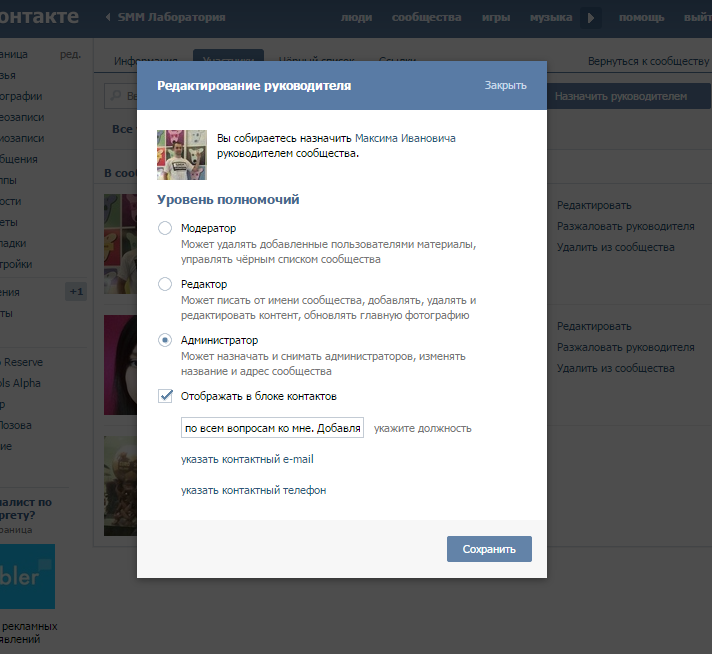


 Они не могут публиковать контент на странице, но могут отвечать на комментарии, размещенные на странице вашими поклонниками. Они также могут отправлять сообщения, создавать рекламу и просматривать статистику Facebook.
Они не могут публиковать контент на странице, но могут отвечать на комментарии, размещенные на странице вашими поклонниками. Они также могут отправлять сообщения, создавать рекламу и просматривать статистику Facebook.
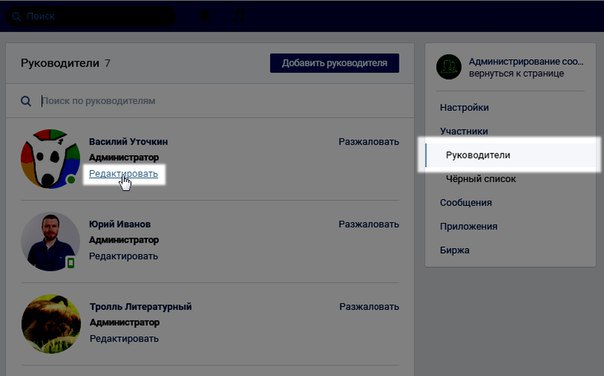 См. Раздел «Проверка» для получения дополнительной информации о том, как определять атрибуты LDAP с помощью отладки.
См. Раздел «Проверка» для получения дополнительной информации о том, как определять атрибуты LDAP с помощью отладки.
 ciscoasa (config) # aaa-server LDAP_SRV_GRP (внутри) хост 192.168.1.2
ciscoasa (config-aaa-server-host) # ldap-attribute-map CISCOMAP
ciscoasa (config) # aaa-server LDAP_SRV_GRP (внутри) хост 192.168.1.2
ciscoasa (config-aaa-server-host) # ldap-attribute-map CISCOMAP  1.2: 389, статус = Успешно
[105] defaultNamingContext: value = DC = ftwsecurity, DC = cisco, DC = com
[105] supportedLDAPVersion: value = 3
[105] supportedLDAPVersion: value = 2
[105] supportedSASLMechanisms: value = GSSAPI
[105] supportedSASLMechanisms: value = GSS-SPNEGO
[105] supportedSASLMechanisms: value = EXTERNAL
[105] supportedSASLMechanisms: value = DIGEST-MD5
[105] Связывание с правами администратора
[105] Выполнение простой аутентификации для администратора на 192.168.1.2
[105] Поиск LDAP:
Базовое DN = [dc = ftwsecurity, dc = cisco, dc = com]
Фильтр = [sAMAccountName = kate]
Область действия = [SUBTREE]
[105] DN пользователя = [CN = Кейт Остин, CN = Пользователи, DC = ftwsecurity, DC = cisco, DC = com]
[105] Обращение к серверу Active Directory 192.168.1.2
[105] Чтение политики паролей для Кейт, dn: CN = Kate Austen, CN = Users,
DC = ftwsecurity, DC = cisco, DC = com
[105] Количество считанных неверных паролей 0
[105] Привязка как пользователь
[105] Выполнение простой аутентификации для kate на 192.
1.2: 389, статус = Успешно
[105] defaultNamingContext: value = DC = ftwsecurity, DC = cisco, DC = com
[105] supportedLDAPVersion: value = 3
[105] supportedLDAPVersion: value = 2
[105] supportedSASLMechanisms: value = GSSAPI
[105] supportedSASLMechanisms: value = GSS-SPNEGO
[105] supportedSASLMechanisms: value = EXTERNAL
[105] supportedSASLMechanisms: value = DIGEST-MD5
[105] Связывание с правами администратора
[105] Выполнение простой аутентификации для администратора на 192.168.1.2
[105] Поиск LDAP:
Базовое DN = [dc = ftwsecurity, dc = cisco, dc = com]
Фильтр = [sAMAccountName = kate]
Область действия = [SUBTREE]
[105] DN пользователя = [CN = Кейт Остин, CN = Пользователи, DC = ftwsecurity, DC = cisco, DC = com]
[105] Обращение к серверу Active Directory 192.168.1.2
[105] Чтение политики паролей для Кейт, dn: CN = Kate Austen, CN = Users,
DC = ftwsecurity, DC = cisco, DC = com
[105] Количество считанных неверных паролей 0
[105] Привязка как пользователь
[105] Выполнение простой аутентификации для kate на 192.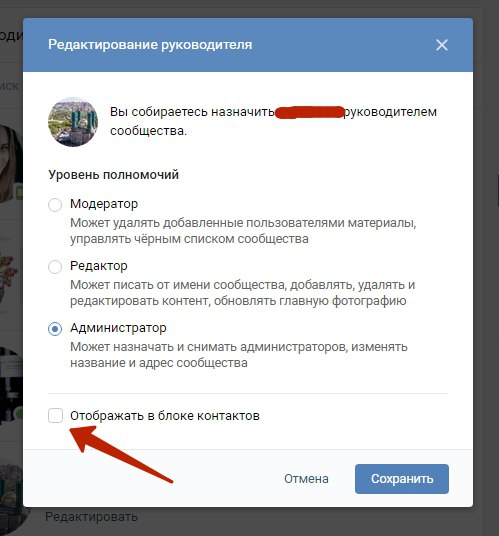 168.1.2
[105] Проверка политики паролей для пользователя kate
[105] Связывание с правами администратора
[105] Выполнение простой аутентификации для администратора на 192.168.1.2
[105] Проверка подлинности Kate на 192.168.1.2 прошла успешно
[105] Получение атрибутов пользователя с сервера 192.168.1.2
[105] Полученные атрибуты:
[105] objectClass: value = top
[105] objectClass: значение = человек
[105] objectClass: value = organizationPerson
[105] objectClass: значение = пользователь
[105] cn: value = Кейт Остин
[105] sn: value = Остин
[105] givenName: value = Кейт
[105] visibleName: value = CN = Кейт Остин, CN = Пользователи, DC = ftwsecurity,
DC = Cisco, DC = com
[105] instanceType: value = 4
[105] whenCreated: значение = 20070815155224.0Z
[105] whenChanged: значение = 20070815195813.0Z
[105] displayName: value = Кейт Остин
[105] uSNCreated: значение = 16430
[105] memberOf: value = CN = Castaways, CN = Users, DC = ftwsecurity, DC = cisco, DC = com
[105] сопоставлен с IETF-Radius-Class: value = CN = Castaways, CN = Users,
DC = ftwsecurity, DC = cisco, DC = com
[105] memberOf: value = CN = Сотрудники, CN = Пользователи, DC = ftwsecurity, DC = cisco, DC = com
[105] сопоставлен с IETF-Radius-Class: value = ExamplePolicy1
[105] uSNChanged: значение = 20500
[105] name: value = Кейт Остин
[105] objectGUID: значение =.
168.1.2
[105] Проверка политики паролей для пользователя kate
[105] Связывание с правами администратора
[105] Выполнение простой аутентификации для администратора на 192.168.1.2
[105] Проверка подлинности Kate на 192.168.1.2 прошла успешно
[105] Получение атрибутов пользователя с сервера 192.168.1.2
[105] Полученные атрибуты:
[105] objectClass: value = top
[105] objectClass: значение = человек
[105] objectClass: value = organizationPerson
[105] objectClass: значение = пользователь
[105] cn: value = Кейт Остин
[105] sn: value = Остин
[105] givenName: value = Кейт
[105] visibleName: value = CN = Кейт Остин, CN = Пользователи, DC = ftwsecurity,
DC = Cisco, DC = com
[105] instanceType: value = 4
[105] whenCreated: значение = 20070815155224.0Z
[105] whenChanged: значение = 20070815195813.0Z
[105] displayName: value = Кейт Остин
[105] uSNCreated: значение = 16430
[105] memberOf: value = CN = Castaways, CN = Users, DC = ftwsecurity, DC = cisco, DC = com
[105] сопоставлен с IETF-Radius-Class: value = CN = Castaways, CN = Users,
DC = ftwsecurity, DC = cisco, DC = com
[105] memberOf: value = CN = Сотрудники, CN = Пользователи, DC = ftwsecurity, DC = cisco, DC = com
[105] сопоставлен с IETF-Radius-Class: value = ExamplePolicy1
[105] uSNChanged: значение = 20500
[105] name: value = Кейт Остин
[105] objectGUID: значение =. .z ... yC.q0 .....
[105] userAccountControl: значение = 66048
[105] badPwdCount: значение = 0
[105] codePage: value = 0
[105] countryCode: значение = 0
[105] badPasswordTime: value = 128316837694687500
[105] lastLogoff: значение = 0
[105] lastLogon: значение = 128316837785000000
[105] pwdLastSet: value = 128316667442656250
[105] primaryGroupID: значение = 513
[105] objectSid: value = ............ Q..p .. *. P? E.Z ...
[105] accountExpires: value = 9223372036854775807
[105] logonCount: value = 0
[105] sAMAccountName: value = kate
[105] sAMAccountType: значение = 805306368
[105] userPrincipalName: value = kate @ ftwsecurity.cisco.com
[105] objectCategory: значение = CN = Человек, CN = Схема, CN = Конфигурация,
DC = ftwsecurity, DC = cisco, DC = com
[105] dSCorePropagationData: значение = 20070815195237.0Z
[105] dSCorePropagationData: значение = 20070815195237.0Z
[105] dSCorePropagationData: значение = 20070815195237.0Z
[105] dSCorePropagationData: значение = 16010108151056.0Z
[105] Выход волокна Tx = 685 байт Rx = 2690 байт, статус = 1
[105] Конец сеанса
.z ... yC.q0 .....
[105] userAccountControl: значение = 66048
[105] badPwdCount: значение = 0
[105] codePage: value = 0
[105] countryCode: значение = 0
[105] badPasswordTime: value = 128316837694687500
[105] lastLogoff: значение = 0
[105] lastLogon: значение = 128316837785000000
[105] pwdLastSet: value = 128316667442656250
[105] primaryGroupID: значение = 513
[105] objectSid: value = ............ Q..p .. *. P? E.Z ...
[105] accountExpires: value = 9223372036854775807
[105] logonCount: value = 0
[105] sAMAccountName: value = kate
[105] sAMAccountType: значение = 805306368
[105] userPrincipalName: value = kate @ ftwsecurity.cisco.com
[105] objectCategory: значение = CN = Человек, CN = Схема, CN = Конфигурация,
DC = ftwsecurity, DC = cisco, DC = com
[105] dSCorePropagationData: значение = 20070815195237.0Z
[105] dSCorePropagationData: значение = 20070815195237.0Z
[105] dSCorePropagationData: значение = 20070815195237.0Z
[105] dSCorePropagationData: значение = 16010108151056.0Z
[105] Выход волокна Tx = 685 байт Rx = 2690 байт, статус = 1
[105] Конец сеанса 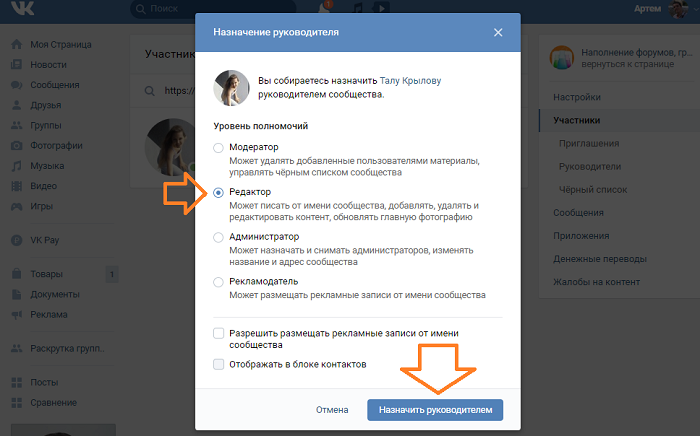 168.1.2
[106] Чтение политики паролей для ben, dn: CN = Ben Linus, CN = Users, DC = ftwsecurity,
DC = Cisco, DC = com
[106] Количество считанных неверных паролей 0
[106] Привязка как пользователь
[106] Выполнение простой аутентификации для ben к 192.168.1.2
[106] Проверка политики паролей для пользователя ben
[106] Связывание с правами администратора
[106] Выполнение простой аутентификации для администратора на 192.168.1.2
[106] Аутентификация прошла успешно для пользователя 192.168.1.2.
[106] Получение атрибутов пользователя с сервера 192.168.1.2
[106] Полученные атрибуты:
[106] objectClass: value = top
[106] objectClass: значение = человек
[106] objectClass: value = organizationPerson
[106] objectClass: значение = пользователь
[106] cn: value = Бен Линус
[106] sn: value = Линус
[106] givenName: value = Бен
[106] visibleName: value = CN = Бен Линус, CN = Пользователи, DC = ftwsecurity,
DC = Cisco, DC = com
[106] instanceType: value = 4
[106] whenCreated: значение = 20070815160840.
168.1.2
[106] Чтение политики паролей для ben, dn: CN = Ben Linus, CN = Users, DC = ftwsecurity,
DC = Cisco, DC = com
[106] Количество считанных неверных паролей 0
[106] Привязка как пользователь
[106] Выполнение простой аутентификации для ben к 192.168.1.2
[106] Проверка политики паролей для пользователя ben
[106] Связывание с правами администратора
[106] Выполнение простой аутентификации для администратора на 192.168.1.2
[106] Аутентификация прошла успешно для пользователя 192.168.1.2.
[106] Получение атрибутов пользователя с сервера 192.168.1.2
[106] Полученные атрибуты:
[106] objectClass: value = top
[106] objectClass: значение = человек
[106] objectClass: value = organizationPerson
[106] objectClass: значение = пользователь
[106] cn: value = Бен Линус
[106] sn: value = Линус
[106] givenName: value = Бен
[106] visibleName: value = CN = Бен Линус, CN = Пользователи, DC = ftwsecurity,
DC = Cisco, DC = com
[106] instanceType: value = 4
[106] whenCreated: значение = 20070815160840. 0Z
[106] whenChanged: значение = 20070815195243.0Z
[106] displayName: value = Бен Линус
[106] uSNCreated: значение = 16463
[106] memberOf: value = CN = TheOthers, CN = Users, DC = ftwsecurity, DC = cisco, DC = com
[106] сопоставлен с IETF-Radius-Class: value = CN = TheOthers, CN = Users,
0Z
[106] whenChanged: значение = 20070815195243.0Z
[106] displayName: value = Бен Линус
[106] uSNCreated: значение = 16463
[106] memberOf: value = CN = TheOthers, CN = Users, DC = ftwsecurity, DC = cisco, DC = com
[106] сопоставлен с IETF-Radius-Class: value = CN = TheOthers, CN = Users,  0Z
[106] dSCorePropagationData: значение = 20070815195243.0Z
[106] dSCorePropagationData: значение = 16010108151056.0Z
[106] Выход волокна Tx = 680 байтов Rx = 2642 байта, статус = 1
[106] Конец сеанса
0Z
[106] dSCorePropagationData: значение = 20070815195243.0Z
[106] dSCorePropagationData: значение = 16010108151056.0Z
[106] Выход волокна Tx = 680 байтов Rx = 2642 байта, статус = 1
[106] Конец сеанса